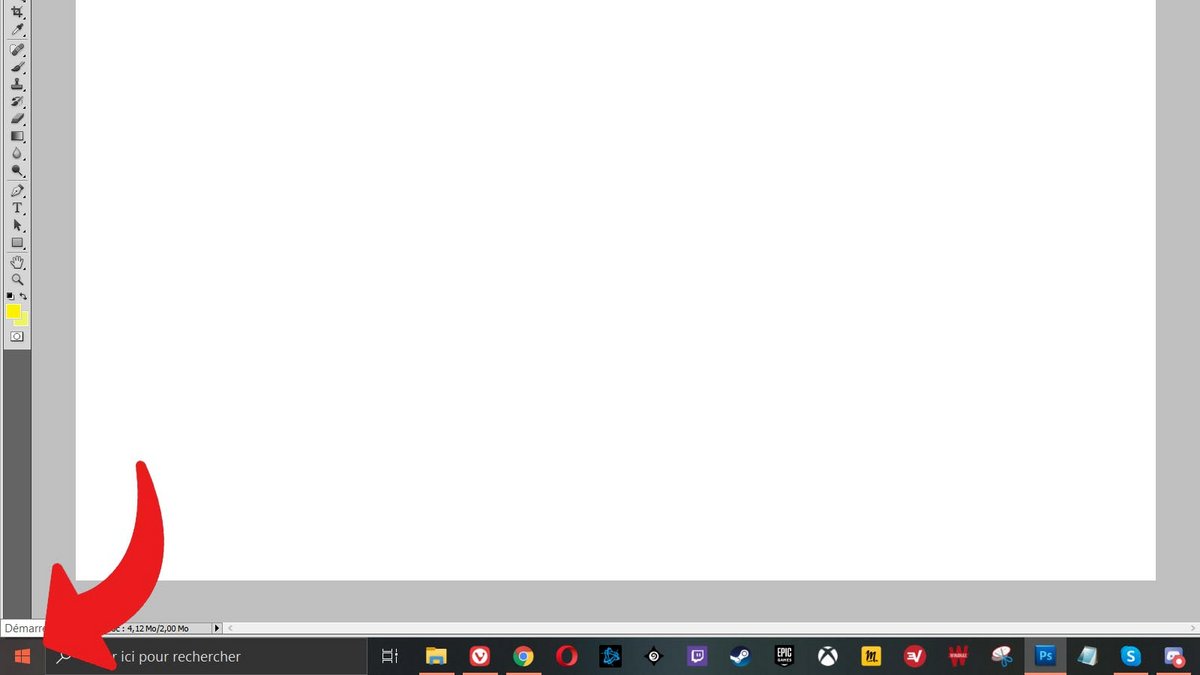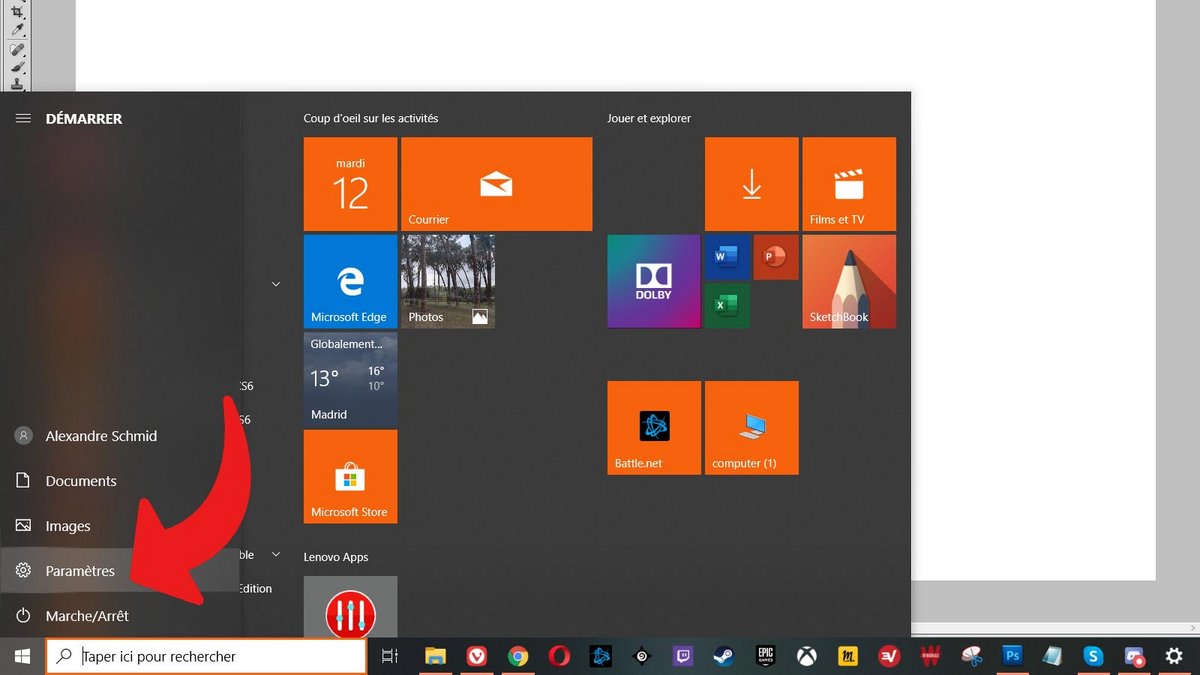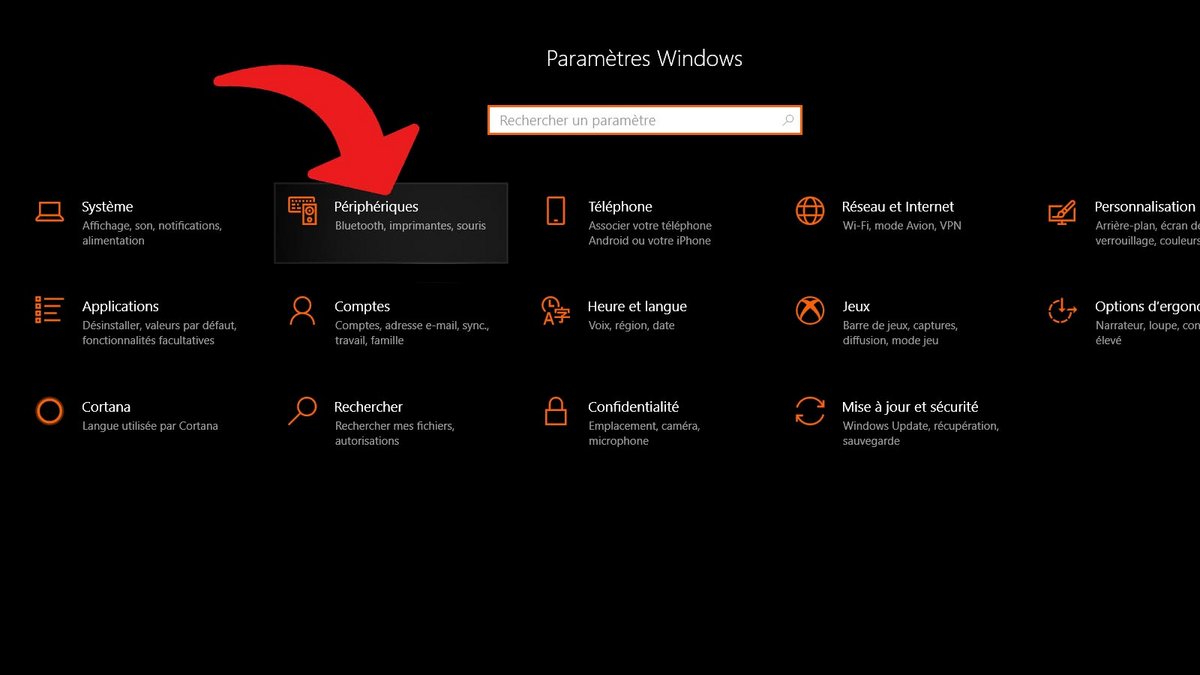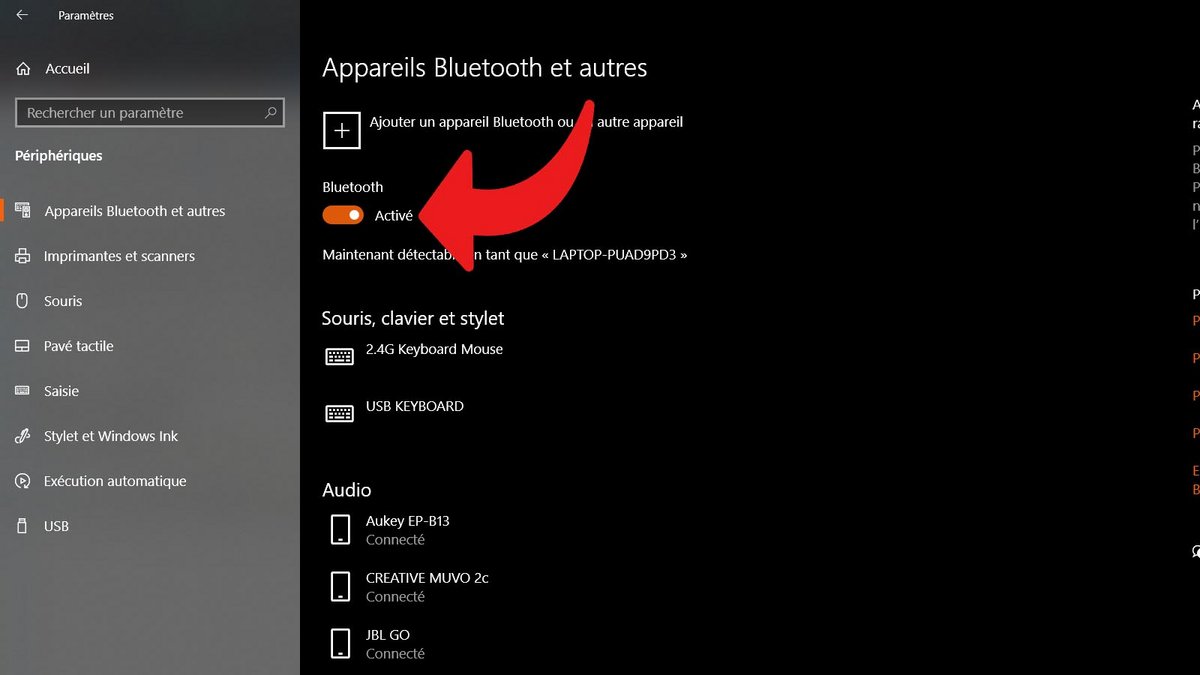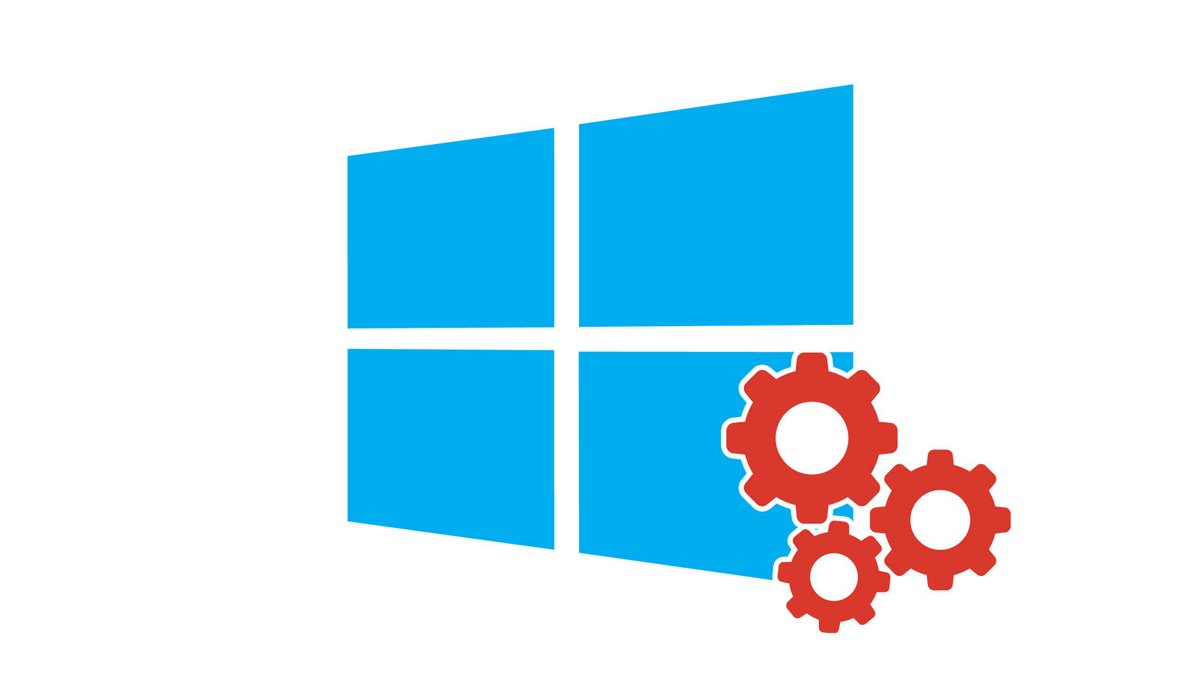
Kích hoạt Bluetooth trên Windows 10 cho phép bạn kết nối các thiết bị không dây với máy tính của mình. Thực tế và hiệu quả.
Hiện nay, đại đa số máy tính xách tay trên thị trường đều tương thích với Bluetooth. Nhiều máy tính để bàn cũng có hỗ trợ như vậy. Công nghệ này cho phép hai thiết bị giao tiếp với nhau trong một khoảng cách ngắn. Bluetooth đã được sử dụng rất nhiều trên điện thoại tại một thời điểm để truyền tệp. Ngày nay, nó đã lỗi thời ở khía cạnh này: nó quá chậm và quá phi thực tế. Nhưng nó vẫn là tiêu chuẩn ưa thích để kết nối phụ kiện (tai nghe, chuột, v.v.) với thiết bị chính (điện thoại thông minh, máy tính, v.v.).
Trên PC (máy tính để bàn hoặc máy tính xách tay) dưới Windows 10, do đó có thể kết nối nhiều loại thiết bị Bluetooth khác nhau để có được sự thuận tiện mà không cần dây cáp và dây điện ở khắp mọi nơi. Chuột, bàn phím, tai nghe, tai nghe, micrô, phím điều khiển, loa … Để tìm hiểu cách định cấu hình và bảo mật Windows 10, có thể hữu ích khi nắm vững cách quản lý và cấu hình Bluetooth trên máy của bạn.
Kích hoạt Bluetooth trên Windows 10
Làm theo các bước bên dưới để truy cập các tùy chọn Bluetooth trên PC của bạn.
- Bấm vào logo Windows ở góc dưới bên trái của màn hình (bên cạnh thanh tìm kiếm) để mở menu Bắt đầu.

- Chọn biểu tượng bánh răng ở cột menu bên trái, ngay phía trên nút “Nguồn”, để truy cập Cài đặt.
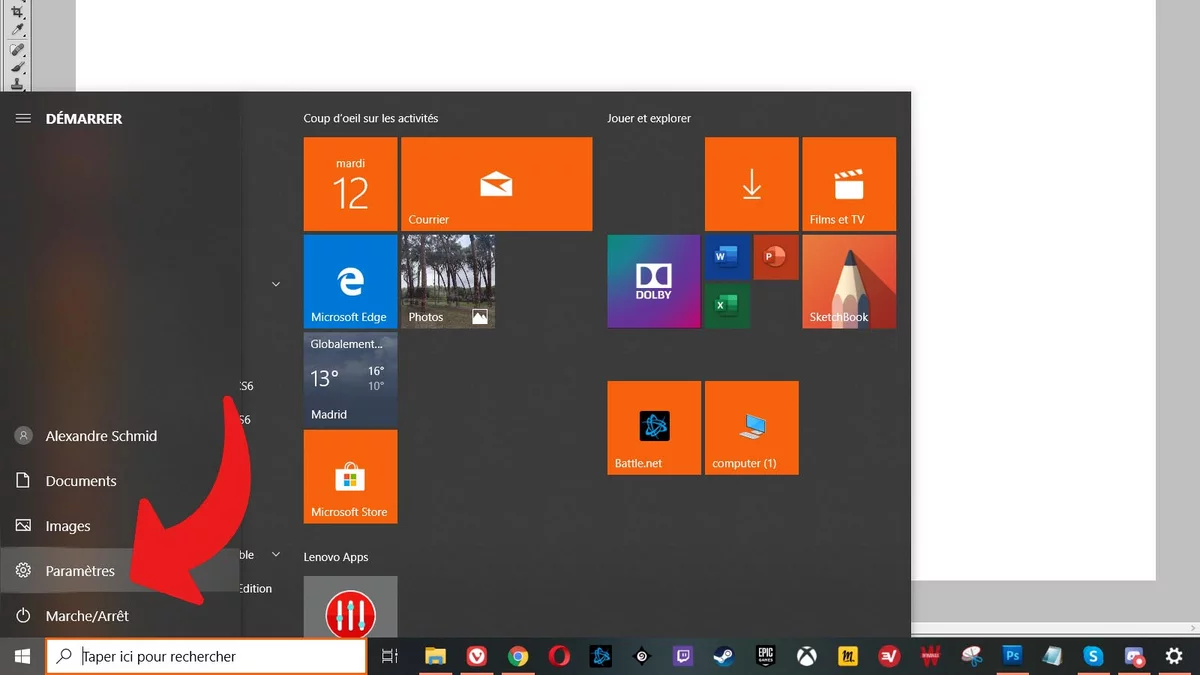
- Bấm vào “Thiết bị ngoại vi“.
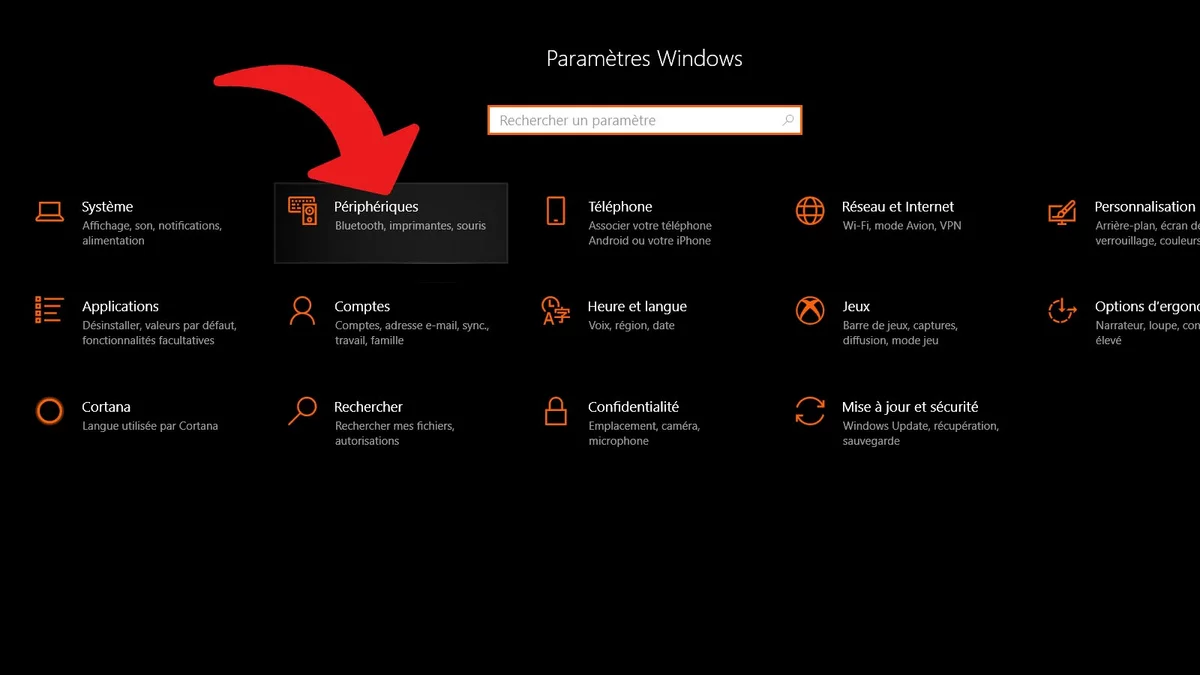
- Bật Bluetooth bằng cách nhấp chuột phải vào thanh trượt (xem ảnh chụp màn hình bên dưới)
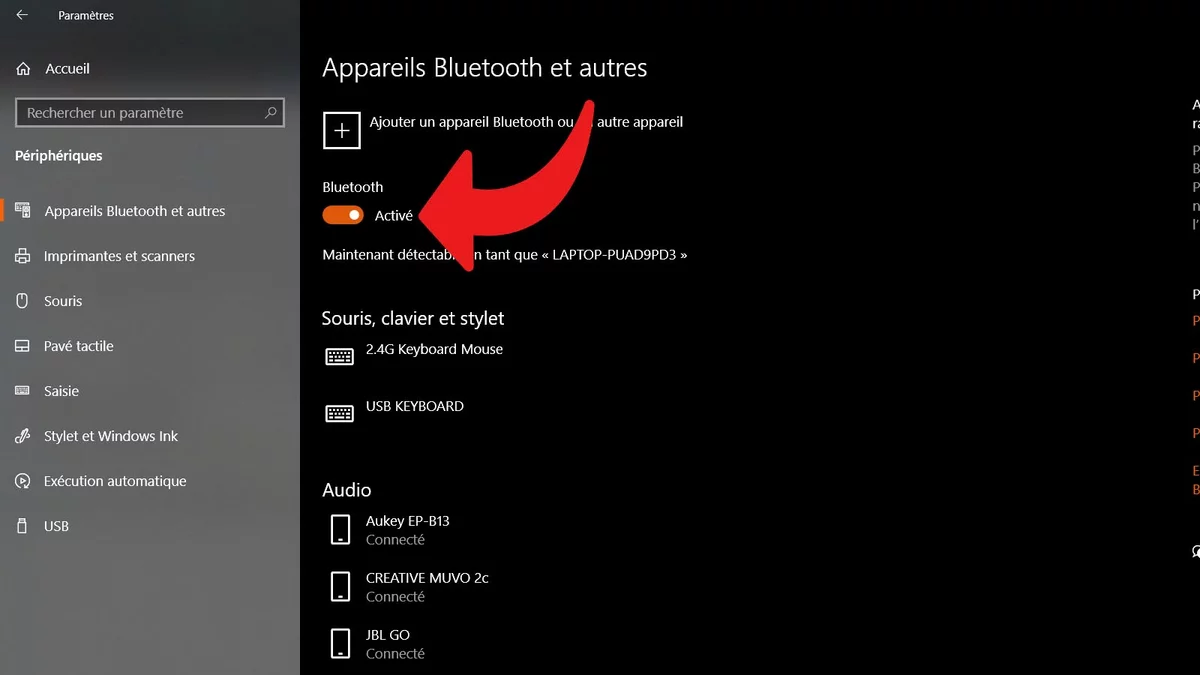
Bây giờ bạn đã bật Bluetooth trên PC, tất cả những gì bạn phải làm là ghép nối thiết bị Bluetooth của mình với máy tính. Việc xử lý khác nhau tùy theo loại sản phẩm, thương hiệu hoặc thậm chí kiểu thiết bị. Tham khảo hướng dẫn về phụ kiện của bạn để biết cách lắp phụ kiện. Khi bạn đã đặt thiết bị của mình ở chế độ có thể phát hiện được đối với các thiết bị khác đối với kết nối Bluetooth, hãy nhấp vào “Thêm thiết bị Bluetooth hoặc thiết bị khác” trên màn hình cuối cùng được hiển thị ở trên cho Windows 10 lần tìm kiếm chuột, tai nghe hoặc bất cứ thứ gì của bạn.